كيفية إرسال رسائل SMS من unixODBC
تقدم هذه المقالة دليلًا شاملًا حول كيفية تثبيت وتكوين Ozeki ODBC، أداة قوية لإرسال واستقبال رسائل SMS باستخدام قاعدة بيانات ODBC. مع تعليمات مفصلة خطوة بخطوة، مصحوبة بصور توضيحية، وفيديو تعليمي مفيد، لضمان تجربة تعلم سلسة للمستخدمين من جميع المستويات. سواء كنت مبتدئًا أو مستخدمًا محترفًا، ستزودك هذه الصفحة بالمعرفة والمهارات اللازمة لاستخدام Ozeki ODBC بفعالية لاحتياجاتك من رسائل SMS. اكتشف إمكانيات بوابة Ozeki SMS مع unixODBC في 15 دقيقة فقط، قم بالتثبيت، التكوين، وابدأ إرسال رسائل SMS بسلاسة!
ما هو unixODBC؟
UnixODBC هو مشروع مفتوح المصدر يوفر واجهة موحدة لاتصال قواعد البيانات على أنظمة التشغيل الشبيهة بـ Unix.
متى ولماذا نستخدم unixODBC؟
نستخدم unixODBC عندما نحتاج إلى واجهة موحدة لربط تطبيقات Unix بقواعد بيانات علائقية مختلفة. هذا مفيد بشكل خاص لتحقيق التوافق بين المنصات وتسهيل التكامل مع حلول البرمجيات الوسيطة المختلفة.
ما هو موصل ODBC؟
موصل ODBC يسمح باتصال موحد بقواعد البيانات على منصات مختلفة.
كيفية إرسال رسائل SMS من unixODBC (خطوات سريعة)
إرسال رسائل SMS من unixODBC:
- تثبيت UnixODBC
- تحميل برنامج تشغيل MySQL ODBC
- فك ضغط برنامج تشغيل ODBC
- الانتقال إلى مجلد برنامج التشغيل
- نسخ ملفات برنامج التشغيل
- تثبيت برنامج التشغيل Unicode
- تثبيت برنامج التشغيل ANSI
- عرض برامج التشغيل المثبتة
- تثبيت اتصال قاعدة بيانات ODBC
- تكوين سلسلة الاتصال
- تهانينا! تم إنشاء اتصال ODBC
كيفية إعداد بوابة Ozeki SMS باستخدام unixODBC (فيديو تعليمي)
في هذا الفيديو السريع الذي مدته 4 دقائق، سنرشدك خلال عملية إعداد بوابة Ozeki SMS باستخدام unixODBC. بدءًا من تثبيت unixODBC وتحميل برنامج تشغيل MySQL ODBC، سنأخذك خطوة بخطوة في استخراج ونسخ ملفات برنامج التشغيل. شاهد بينما نقوم بتثبيت برنامجي التشغيل Unicode وANSI، وعرضها للتأكد من التثبيت الصحيح. يأخذك الفيديو خلال تثبيت وحدة ODBC في تطبيق Ozeki SMS Gateway وإعداد سلسلة الاتصال. سنرشدك خلال عملية إنشاء الاتصال بنجاح.
الخطوة 1 - تثبيت UnixODBC
لتثبيت UnixODBC، افتح نافذة طرفية واكتب الأمر التالي (انظر الشكل 1):
sudo apt-get install unixodbcسيُطلب منك إدخال كلمة المرور. بمجرد القيام بذلك، ستبدأ عملية التثبيت. بمجرد اكتمال عملية التثبيت، ستتمكن من استخدام UnixODBC للاتصال بمصادر بيانات ODBC.
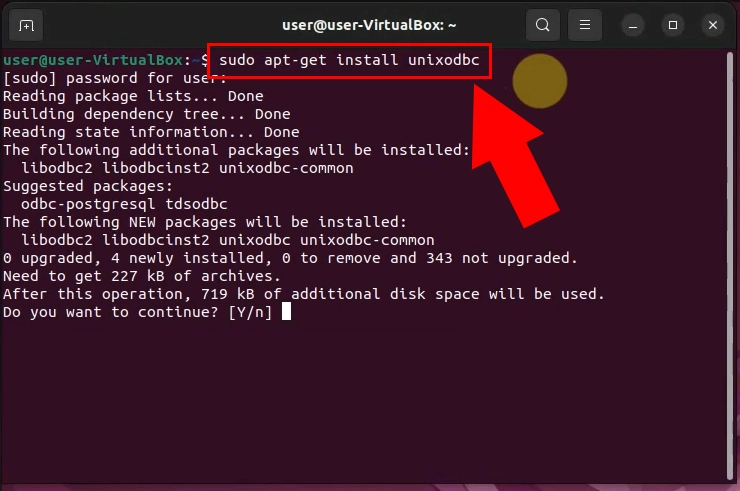
الخطوة 2 - تحميل برنامج تشغيل MySQL ODBC
لتحميل موصل MySQL ODBC، انتقل أولاً إلى https://dev.mysql.com/downloads/connector/odbc/ من القوائم المنسدلة المقدمة، حدد نظام التشغيل والإصدار الخاص بك تحت "Select Operating System" و "Select OS Version."، في حالتنا هو Linux - Generic و all. انقر على زر "Download"، بجوار الإصدار الذي تريد تحميله، في حالتنا، هو الإصدار x86 (انظر الشكل 2). سيتم تنزيل برنامج تشغيل MySQL ODBC إلى جهازك، في ملف مضغوط.
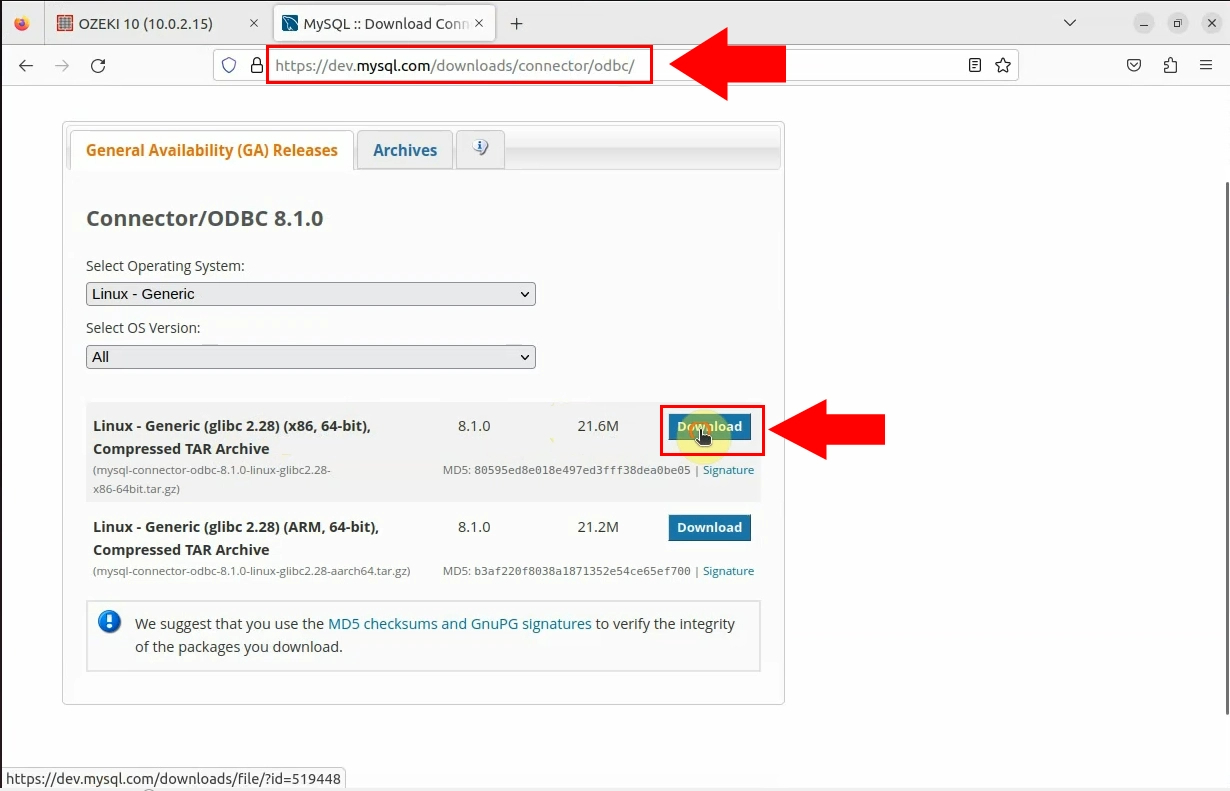
الخطوة 3 - استخراج برنامج تشغيل ODBC من الملف المضغوط
داخل نافذة الطرفية، انتقل إلى الدليل حيث يوجد الملف المضغوط، باستخدام أمر cd. هنا اكتب الأوامر التالية (انظر الشكل 3):
gunzip mysql-connector-odbc-8.1.0-linux-glibc2.28-x86-64bit.tar.gz tar xvf mysql-connector-odbc-8.1.0-linux-glibc2.28-x86-64bit.tarسيتم استخراج برنامج تشغيل ODBC إلى الدليل الحالي كدليل بنفس اسم الملف المضغوط، بدون امتداد .tar.gz.
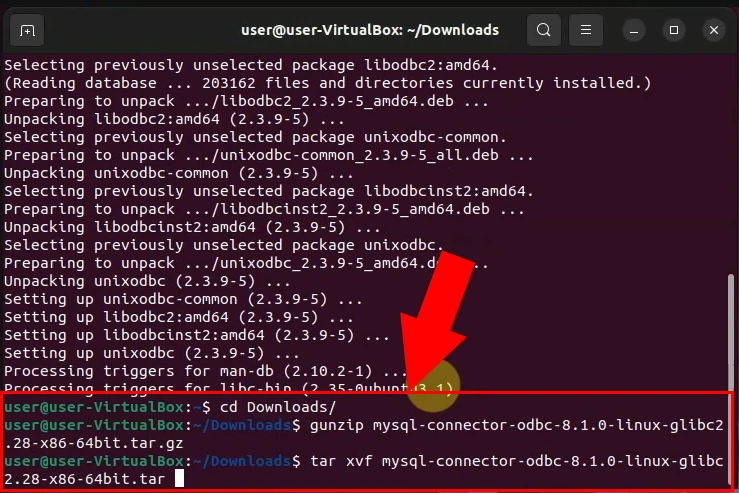
الخطوة 4 - الانتقال إلى مجلد برنامج التشغيل
داخل نافذة الطرفية، اكتب الأمر التالي (انظر الشكل 4):
cd mysql-connector-odbc-8.1.0-linux-glibc2.28-x86-64bitستتغير نافذة الطرفية إلى مجلد برنامج التشغيل. يمكنك بعد ذلك عرض محتويات مجلد برنامج التشغيل عن طريق كتابة أمر ls -la والضغط على Enter.
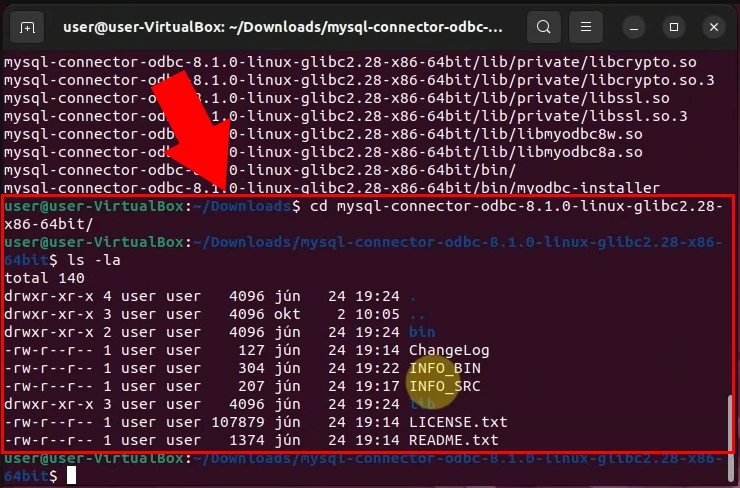
الخطوة 5 - نسخ ملفات السائق
في نافذة الطرفية، أدخل الأوامر التالية (انظر الشكل 5):
sudo cp bin/* /usr/local/bin sudo cp lib/* /usr/local/lib sudo cp lib/private/* /usr/local/libسيؤدي هذا إلى نسخ ملفات السائق إلى مجلدات /usr/local/bin و /usr/local/lib. بعد اكتمال عملية النسخ، يمكنك استخدام هذه الملفات لإنشاء اتصالات بمصادر بيانات ODBC من تطبيقاتك.
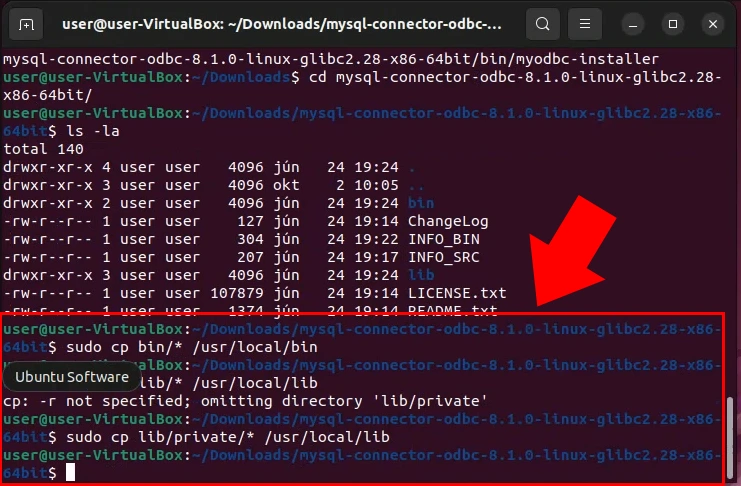
الخطوة 6 - تثبيت سائق يونيكود
لتثبيت سائق يونيكود، أدخل الأمر التالي في الطرفية (انظر الشكل 6):
sudo myodbc-installer -a -d -n "MySQL ODBC 8.1 Unicode Driver" -t "Driver=/usr/local/lib/libmyodbc8w.so"سيتم تثبيت سائق يونيكود على جهازك. بمجرد تثبيت السائق، ستتمكن من استخدامه لكتابة وعرض أحرف يونيكود.
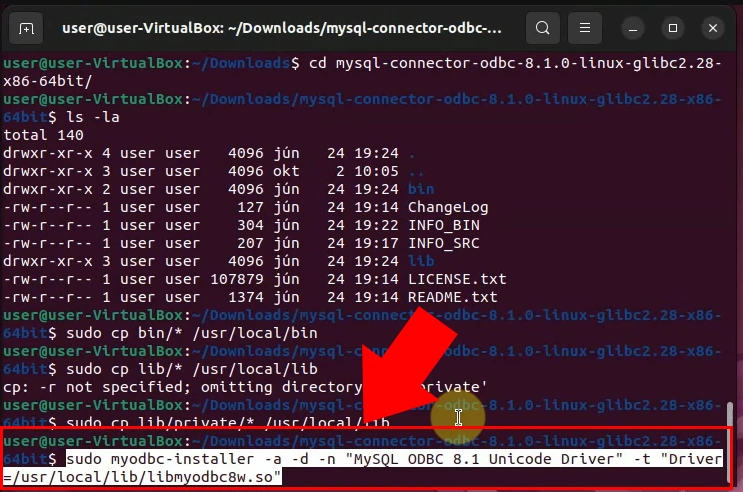
الخطوة 7 - تثبيت سائق ANSI
قم بتثبيت سائق ANSI بإدخال الأمر التالي في الطرفية (انظر الشكل 7):
sudo myodbc-installer -a -d -n "MySQL ODBC 8.1 ANSI Driver" -t "Driver=/usr/local/lib/libmyodbc8a.so"بعد اكتمال عملية التثبيت، سيكون سائق ANSI متاحًا على جهازك. لاحقًا، يمكنك استخدام السائق المثبت لإدخال وعرض أحرف ANSI.
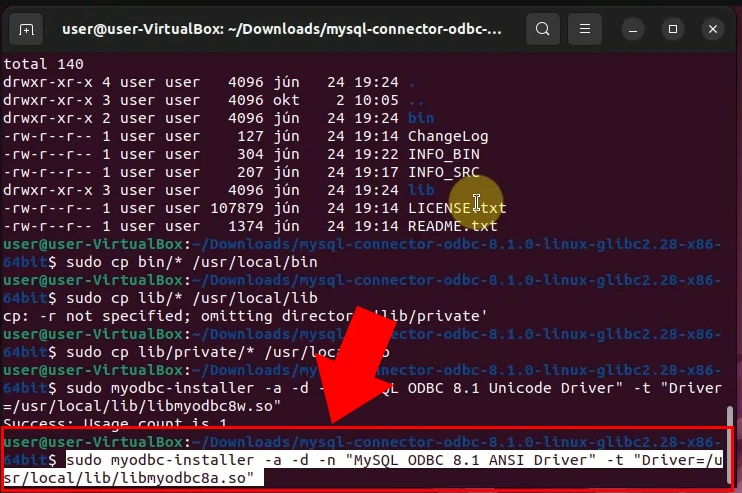
الخطوة 8 - عرض قائمة بالسائقات المثبتة
لعرض قائمة بالسائقات المثبتة، أدخل الأمر التالي في الطرفية واضغط Enter (انظر الشكل 8):
myodbc-installer -d -lسيتم عرض قائمة بجميع السائقات المثبتة على جهازك في نافذة موجه الأوامر. ستتضمن القائمة اسم السائق وإصداره.
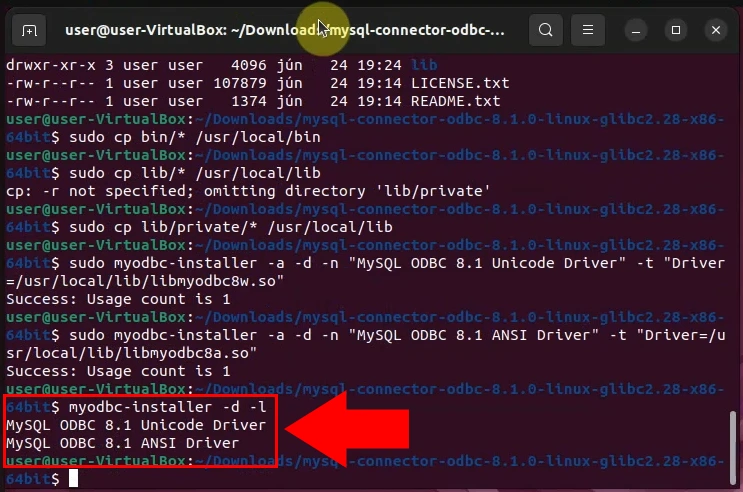
الخطوة 9 - تثبيت اتصال قاعدة بيانات ODBC
على الصفحة الرئيسية لبوابة Ozeki SMS، انتقل إلى "المستخدمون والتطبيقات" في اللوحة الجانبية اليمنى وانقر على "إضافة مستخدم/تطبيق جديد." قم بالتمرير لأسفل إلى "واجهات التطبيقات" وانقر على "تثبيت" بجوار SQL messaging. استمر في التمرير لأسفل وقم بتثبيت ODBC (انظر الشكل 9). هذه العملية البسيطة ستقوم بإعداد خدمة اتصال ODBC في بوابة Ozeki SMS.
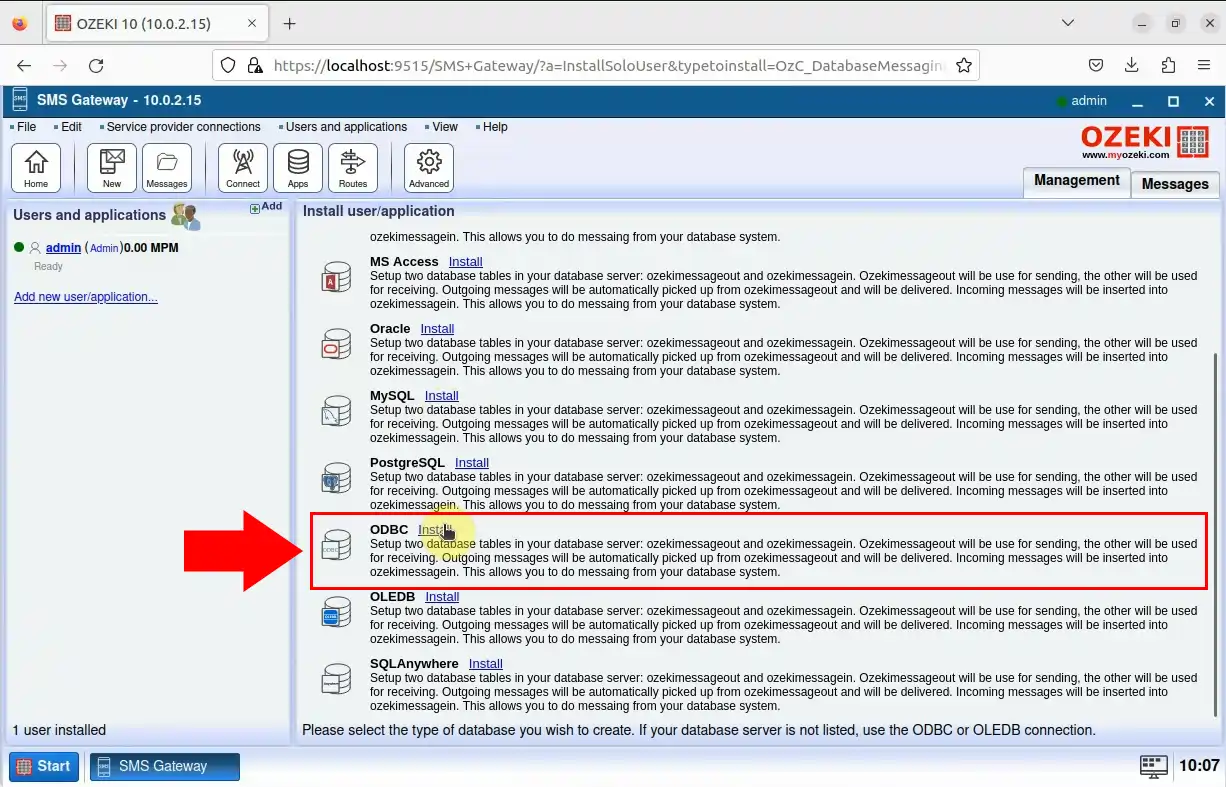
الخطوة 10 - تكوين سلسلة الاتصال
لتكوين اتصال ODBV، املأ النموذج داخل التبويب العام (انظر الشكل 10).
- السائق: SQL ODBC Driver، كما عرضناه سابقًا (انظر الشكل 8). في حالتنا: {MySQL ODBC 8.1 Unicode Driver}
- الخادم: عنوان IP لخادم SQL. في حالتنا: 192.168.0.126
- قاعدة البيانات: اسم قاعدة البيانات. في حالتنا: ozekidb
- المستخدم: اسم المستخدم. في حالتنا: ozekiuser
- كلمة المرور: كلمة مرور المستخدم. في حالتنا: *********
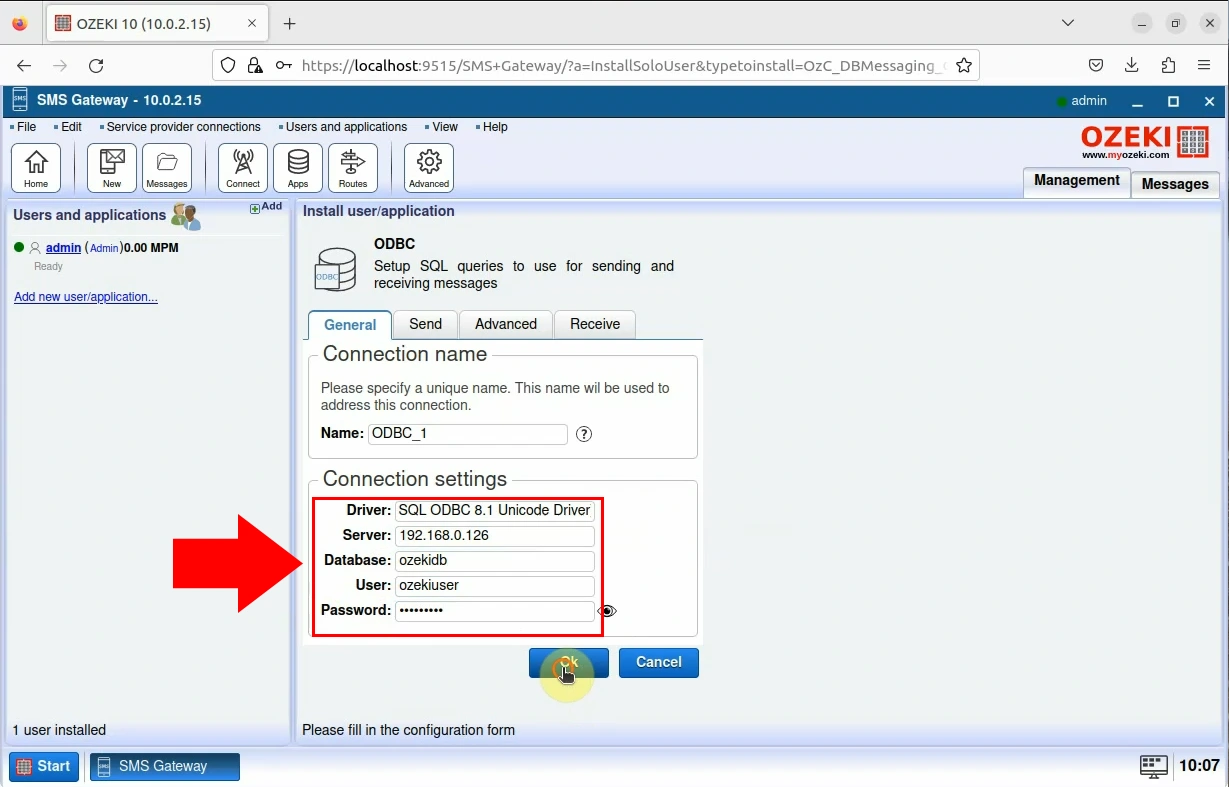
اتصال ODBC ناجح
إذا كنت قد أكملت الخطوات العشر، فأنت جاهز لبدء التطبيق (انظر الشكل 11). لبدء التطبيق، انقر على زر التمرير الموجود في اللوحة اليسرى. تحقق من تبويب الأحداث لتأكيد نجاح الاتصال.
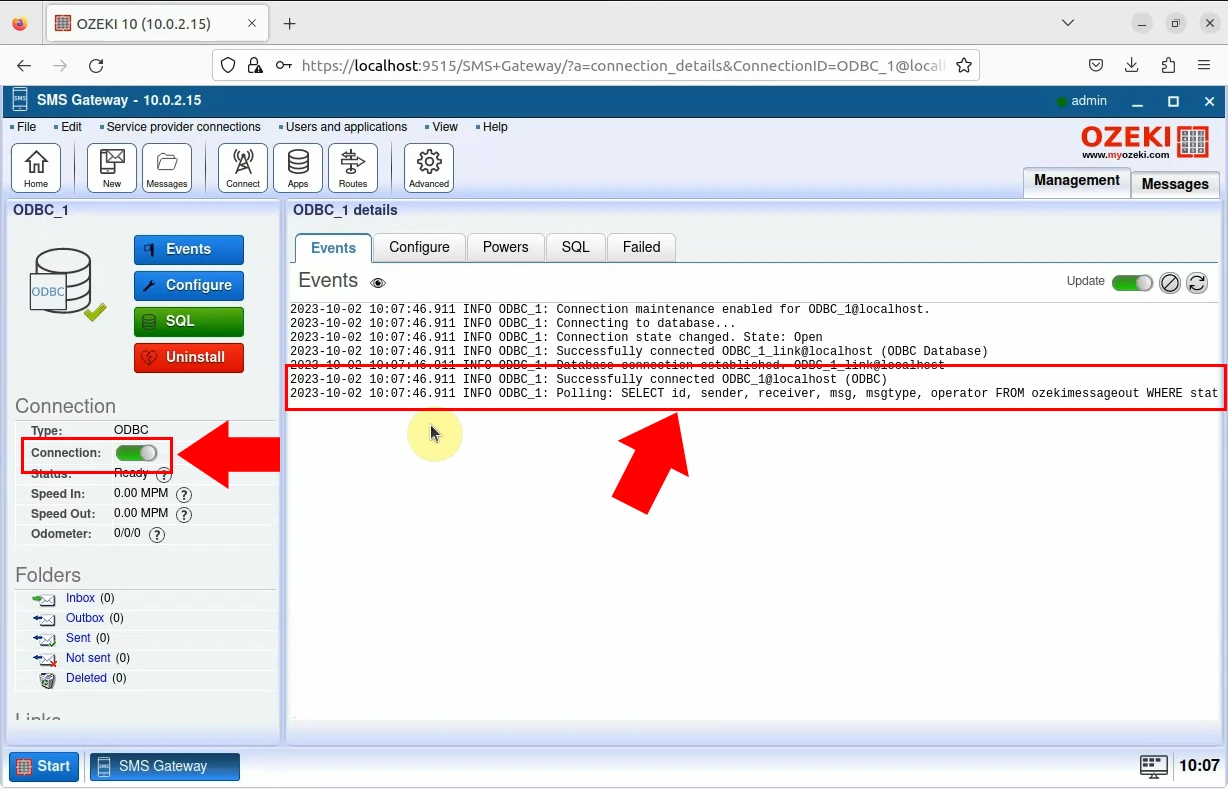
ملخص
إذا كنت قد اتبعت الخطوات بدقة، فيجب أن تكون قادرًا على إرسال النصوص باستخدام unixODBC مع بوابة Ozeki SMS دون أي مشاكل. كان هدفنا هو تسهيل فهمك لجميع التفاصيل وتجنب الضياع في الشروحات. لضمان نجاح مستمر، ركز على إدارة عملك في الرسائل القصيرة بكفاءة. إذا كنت ترغب في اكتشاف المزيد من المعلومات حول مزايا الحلول المماثلة الأخرى، يرجى زيارة ozeki-sms-gateway.com. نأمل أن يكون هذا الدليل مفيدًا لجميع القراء وخاصة للمبتدئين.
